 Network Base Station
Network Base Station
Manwal sa Gumagamit sa RTR500BW
RTR501B Data Logger
Salamat sa pagpalit sa among produkto. Kini nga dokumento naghulagway sa sukaranan nga mga setting ug yano nga mga operasyon alang sa paggamit niini nga produkto uban sa T&D Web Serbisyo sa Pagtipig. Para sa impormasyon bahin sa pag-andam sa SIM card ug device, palihog tan-awa ang [RTR500BM: Pag-andam].
Unsa ang mahimo sa RTR500BM?
Ang RTR500BM usa ka Base Unit nga nagsuporta sa 4G mobile network. Ang datos sa pagsukod nga natigom pinaagi sa wireless nga komunikasyon gikan sa target nga Remote Units mahimong awtomatikong i-upload sa among cloud storage service nga "T&D Web Serbisyo sa Pagtipig”. Ang layo nga pag-monitor, pag-monitor sa pasidaan ug mga setting sa aparato mahimo usab nga himuon pinaagi sa panganod. Nasangkapan usab sa Bluetooth® ug USB nga mga function, mahimo kini i-set sa smartphone o PC.

Para sa mga detalye bahin sa paggamit nga wala ang cloud service ug para sa uban pang operational info, palihog tan-awa ang RTR500B Series HELP. tandd.com/support/webtabang/rtr500b/eng/
 https://tandd.com/support/webhelp/rtr500b/eng/
https://tandd.com/support/webhelp/rtr500b/eng/
Mga Detalye sa Produkto
| Mga Compatible nga Device | Hilit nga mga Yunit: RTR501B / 502B / 503B / 505B / 507B RTR-501 / 502 / 503 / 507S / 574 / 576 / 505-TC / 505-Pt / 505-V / 505-mA / 505-P (*1) (Lakip ang L Type ug S Type) Repeater: RTR500BC RTR-500 (*1) |
| Maximum nga Ihap sa mga Pagparehistro | Hilit nga mga Yunit: 50 ka yunit Mga Repeater: 10 ka yunit x 4 ka grupo |
| Mga Interface sa Komunikasyon | Mubo nga Range Wireless Communication Frequency Range: 869.7 hangtod 870MHz RF Power: 5mW Transmission Range: Mga 150 metros (500 ft) kung walay babag ug direkta nga Wired LAN (RJ45 connector 100 Base-TX/10 Base-T) Wireless LAN (IEEE 802.11 a/b/g/n, WEP(64bit/128bit) / WPA-PSK(TKIP) / WPA2-PSK(AES)) Bluetooth 4.2 (Bluetooth Low Energy) Para sa mga setting USB 2.0 (Mini-B connector) Para sa mga setting Optical Communication:(proprietary protocol) |
| Panahon sa Komunikasyon | Oras sa Pag-download sa Data (alang sa 16,000 nga pagbasa) Pinaagi sa wireless nga komunikasyon: Mga 2 ka minuto Usa ka dugang nga 30 segundos kinahanglan idugang alang sa matag Repeater. (*2) |
| External Output Terminal | Litrato sa MOS Relay Output OFF-State Voltage: AC/DC 50V o mas ubos ON-State Current: 0.1 A o ubos pa ON-State Resistance: 35Ω |
| Protokol sa Komunikasyon (*3) | HTTP, HTTPS, FTP, SNTP, DHCP |
| Gahum | AC Adaptor: AD-05C1 PoE (IEEE 802.3af) |
| Mga sukat | H 83 mm x W 102 mm x D 28 mm (walay labot ang antenna) Gitas-on sa Antenna: 115 mm |
| Timbang | Gibanabana. 130 g |
| Operating Environment | Temperatura: -10 hangtod 60°C Humidity: 90% RH o mas ubos (walay condensation) |
| Software | PC Software (Windows) (*4) RTR500BW alang sa Windows, T&D Graph, T&D Data Server Mobile Application (iOS) T&D 500B Utility (Alang sa compatible OS versions, palihog tan-awa ang Software page sa among website sa tandd.com/software/) |
*1: RTR-500 Series loggers ug Repeater walay Bluetooth nga kapabilidad.
*2: Kung gigamit ang RTR500BC isip Repeater. Depende sa mga kondisyon mahimo’g molungtad hangtod sa dugang nga 2 ka minuto.
*3: Kalihokan sa Kliyente. Ang komunikasyon pinaagi sa proxy wala gisuportahan.
*4: Alang sa pag-instalar, gikinahanglan nga adunay mga katungod sa Administrator (Computer Administrator).
Ang mga detalye nga gilista sa ibabaw mahimong usbon nga wala’y pahibalo.
Mga termino nga gigamit niini nga Manwal
| Base Unit | RTR500BM |
| Hilit nga Yunit | RTR501B / 502B / 503B / 505B / 507B, RTR-501 / 502 / 503 / 505 / 507S / 574 / 576 |
| Repeater | RTR500BC/ RTR-500 (kung gigamit isip Repeater) |
| Kasamtangang mga Pagbasa | Ang pinakabag-o nga mga sukod nga natala sa usa ka Remote Unit |
| Narekord nga Data | Mga sukod nga gitipigan sa Remote Unit |
| Wireless nga Komunikasyon | Mubo nga Range Komunikasyon sa Radyo |
Sulod sa Pakete
Sa wala pa gamiton kini nga produkto, palihug kumpirmahi nga ang tanan nga sulud gilakip.

Ngalan sa Bahin
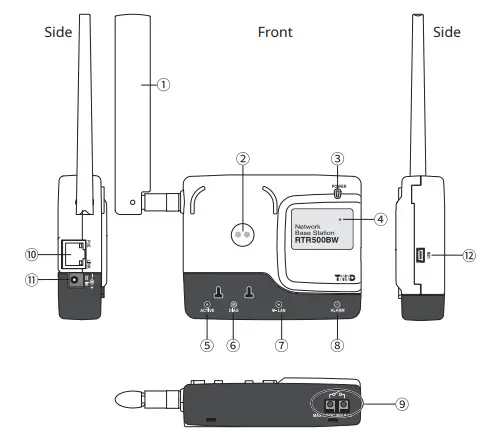
- Antenna
- Optical Communication Area
- Power LED (berde)
- Bluetooth Communication LED (asul)
SA: Ang Bluetooth Communication gitakda sa ON
NAGBLINKING: Nagpadayon ang Bluetooth Communication… - ACTIVE LED (berde)
- DIAG LED (orange)
- W-LAN LED (berde)
- Pasidaan nga LED (pula)
- External Output Terminal
- Konektor sa LAN
PoE (orange) ON: pag-recharge
LINK (berde) Pagkidlap: konektado sa LAN - AC Adapter Jack
- USB Konektor
Mahitungod sa LED Display
| Mga Detalye | |
| • Ang komunikasyon sa network anaa • Konektado pinaagi sa USB |
|
|
• Nagpadayon ang komunikasyon… |
|
| • Pagsugod human sa gahum sa • Kapakyasan sa transmission sa network |
|
| Ang autonomic nga operasyon mihunong • Ang kapakyasan sa pagkuha sa oras o ang oras wala matakda • Walay Remote Units nga narehistro • Walay mga setting alang sa autonomic nga mga operasyon sama sa pag-monitor sa pasidaan ug pagpadala sa kasamtangan nga mga pagbasa nga gihimo. • Kung ang ubang mga setting dili kompleto |
|
| • Dili makakonektar sa wireless LAN access point. • IP address dili madawat gikan sa DHCP server |
|
| • Posible nga Komunikasyon sa Wireless LAN (Dili magamit ang Wired LAN Communication) | |
| Gipahimangnoan • Usa sa mosunod nga mga pasidaan gi-isyu: Upper o Lower Limit Milapas, Wireless Communication Error, Sensor Error, Low Battery |
Mga termino nga gigamit niini nga Manwal
| Base Unit | RTR500BW |
| Hilit nga Yunit | RTR501B / 502B / 503B / 505B / 507B, RTR-501 / 502 / 503 / 505 / 507S / 574 / 576 |
| Repeater | RTR500BC/ RTR-500 (kung gigamit isip Repeater) |
| Kasamtangang mga Pagbasa | Ang pinakabag-o nga mga sukod nga natala sa usa ka Remote Unit |
| Narekord nga Data | Mga sukod nga gitipigan sa Remote Unit |
Mga setting: Paghimo pinaagi sa smartphone
Pag-instalar sa Mobile App
I-download ug i-install ang "T&D 500B Utility" gikan sa App Store sa imong mobile device.
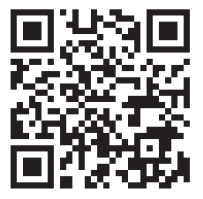 https://www.tandd.com/software/td-500b-utility.html
https://www.tandd.com/software/td-500b-utility.html
* Ang app anaa karon alang sa iOS lamang. Para sa mga detalye gamita ang QR code sa pagbisita sa among website.
Pagparehistro isip Base Unit
- Ablihi ang T&D 500B Utility.
- Ikonektar ang Base Unit sa gihatag nga AC adapter ngadto sa tinubdan sa kuryente.
- Gikan sa lista sa [Nearby Devices] i-tap ang gusto nimong gamiton isip Base Unit; maablihan ang Initial Settings wizard.
Ang default nga password sa pabrika mao ang "password".
- Pagsulod sa mosunod nga impormasyon sa [Basic Settings] screen ug i-klik ang [Next] button.
Ngalan sa Base Unit Paghatag ug talagsaon nga ngalan alang sa matag Base Unit. Base Unit Password Pagsulod ug password dinhi para sa pagkonektar sa Base Unit pinaagi sa Bluetooth o LAN.
* Kung nakalimtan nimo ang password, i-reset kini pinaagi sa pagkonektar sa Base Unit sa usa ka PC pinaagi sa USB. Tan-awa ang LAKANG 2 sa [Settings: Paghimo pinaagi sa PC] sa luyo niini nga panid.
Paghimo sa mga Setting sa Network
- Ubos sa [Paagi sa Koneksyon], pilia ang wired LAN o wireless LAN ug himoa ang gikinahanglan nga mga setting sa network.

- Kung naggamit ug Wireless LAN:
I-tap ang [WLAN Settings] ug isulod ang angay nga setting para sa SSID, Security Mode ug Password. Ang mga setting sa network mahimong himoon sa mosunod nga tulo ka paagi.Idugang pinaagi sa Pagpangita Pangitaon sa app ang mga magamit nga duol nga mga access point ug ipakita kini sa usa ka lista
Pilia ang gusto nga access point ug isulod ang password kon gikinahanglan.Idugang ang Manwal I-edit ang mga setting aron makahimo og bag-ong mga setting o usbon ang pipila ka nangaging mga setting Idugang gikan sa History Ang daan nga gihimo nga mga setting mahimong partially edit. - Ikonektar ang Base Unit sa wired o wireless LAN.
- Sulayi ang koneksyon.
Kung naglisud ka sa pagkonektar sa usa ka network, o kung wala ka kahibalo sa mga setting sa network, pangutan-a ang tagdumala sa imong network.
Pagparehistro sa Base Unit sa T&D WebSerbisyo sa tindahan
Isulod ang User ID ug Password para sa T&D Webtindahan sa Serbisyo diin gusto nimong ipadala ang datos, ug i-tap ang [Add this Account] nga buton.

* Kung wala ka pa account, paghimo usa gikan sa [Pagrehistro usa ka bag-ong tiggamit].
Pagparehistro sa Remote Unit
- Gikan sa lista sa nakit-an nga duol nga Remote Units, i-tap ang Remote Unit nga gusto nimong irehistro niini nga Base Unit sa STEP 2.
- Pagsulod sa gikinahanglang impormasyon sama sa Remote Unit Name, Recording Interval, Frequency Channel* ug ang Remote Unit Passcode; dayon i-tap ang [Register] buton.
 * Kung labaw pa sa usa ka Base Unit ang narehistro, siguroha ang pagpili sa mga channel nga layo ang gilay-on aron malikayan ang interference sa wireless nga komunikasyon tali sa Base Units.
* Kung labaw pa sa usa ka Base Unit ang narehistro, siguroha ang pagpili sa mga channel nga layo ang gilay-on aron malikayan ang interference sa wireless nga komunikasyon tali sa Base Units.
Ang Passcode sa Remote Unit gigamit sa dihang nakigkomunikar sa Remote Unit pinaagi sa Bluetooth. Pagsulod ug arbitraryong numero hangtod sa 8 ka numero. Kung magparehistro sa sunod nga Remote Units ug adunay usa ra nga narehistro nga passcode, ang gitakda nga passcode ipakita ingon nga nasulod na ug mahimo nimong laktawan ang pagsulod sa passcode. - Kung gusto nimo magparehistro og daghang Remote Units, i-tap ang [Rehister the next Remote Unit] ug balika ang proseso sa pagrehistro kung gikinahanglan. Aron makompleto ang pagrehistro sa Remote Units, i-tap ang [Finish registration].
• Mahimo usab nga magparehistro sa Remote Units gamit ang optical communication.
• Aron marehistro ang RTR-574(-S) ug RTR-576(-S) loggers isip Remote Units gikinahanglan nga mogamit ug PC.
Tan-awa ang Lakang 5 sa [Settings: By PC] sa likod sa giimprinta nga bersyon niini nga dokumento. - Sa pagkompleto sa Initial Settings wizard, log in sa T&D WebSerbisyo sa Pagtipig gamit ang browser ug kumpirmahi nga ang mga pagsukod sa (mga) narehistro nga Remote Unit gipakita sa [Data View] bintana.
Sa pagkompleto sa pagparehistro, ang pagrekord awtomatikong magsugod gamit ang mosunod nga mga default setting. Mahimo kining usbon sa matag setting screen.
- Kasamtangang Pagbasa Transmission ON, Pagpadala Interval: 10 min.
- Narekord nga Pagbalhin sa Data ON, Ipadala sa alas 6:00 sa buntag kada adlaw.
Para sa impormasyon mahitungod sa pagrehistro sa usa ka Repeater, tan-awa ang [Paggamit isip Repeater] sa RTR500BC User's Manual.
Pag-instalar sa Device
- Ibutang ang aparato sa lokasyon sa pagsukod.
* Ang hanay sa wireless nga komunikasyon, kung dili mapugngan ug direkta, mga 150 metros (500ft.). - Sa Settings Menu, i-tap ang [Listahan sa Device] nga menu.
- Sa ubos sa screen i-tap ang [Wireless Routes] tab. Dinhi posible nga susihon ang ruta alang sa wireless nga komunikasyon.
- Sa ibabaw nga tuo sa screen, i-tap ang [Check] button.
- Pilia ang mga himan nga gusto nimong susihon ang kusog sa signal ug i-tap ang [Start] nga buton.
- Human masulayan ang kalig-on sa signal, balik sa screen sa wireless nga ruta ug kumpirmahi ang kusog sa signal.
* Kung ang usa ka Repeater bahin sa imong pag-install, mahimo usab nimo susihon ang kusog sa signal sa mga narehistro nga Repeater.

Mga setting: Paghimo pinaagi sa PC
Pag-instalar sa Software
I-download ang RTR500BW para sa Windows gikan sa T&D Website ug i-install kini sa imong PC.
* Ayaw ikonektar ang Base Unit sa imong kompyuter hangtod ma-install ang software. tandd.com/software/rtr500bwwin-eu.html
Paghimo sa mga Inisyal nga Setting para sa Base Unit
- Ablihi ang RTR500BW para sa Windows, ug dayon ablihi ang RTR500BW Settings Utility.

- Ikonektar ang Base Unit sa gihatag nga AC adapter ngadto sa tinubdan sa kuryente.
- Ikonektar ang Base Unit sa gihatag nga USB cable sa imong kompyuter Ang pag-instalar sa USB driver awtomatik nga magsugod. Kung nahuman na ang pag-install sa USB driver, ang bintana sa mga setting awtomatikong maablihan.
Kung ang bintana sa mga setting dili awtomatikong makita:
Mahimong dili husto ang pagka-install sa USB driver. Palihug tan-awa ang [Tabang alang sa Pagkapakyas sa Pag-ila sa Unit] ug susiha ang USB driver.
- Pagsulod sa mosunod nga impormasyon sa [Base Unit Settings] nga bintana.

Ngalan sa Base Unit Paghatag ug talagsaon nga ngalan alang sa matag Base Unit. Password sa Koneksyon Pagsulod ug password dinhi para sa pagkonektar sa Base Unit pinaagi sa Bluetooth o LAN.
• Ang factory default password mao ang "password". - Susiha ang sulod sa imong mga pinili ug i-klik ang [Apply] button.
- Diha sa Settings Window ubos sa [Clock Settings], i-klik ang Current Time column aron makahimo og mga setting sa Base Unit.
- Susiha ang sulod sa imong mga pinili ug i-klik ang [Apply] button.
Paghimo sa mga Setting sa Network
- Sa Settings Window, gikan sa [Network Settings] ‒ [Connection Method], pilia ang [Wired LAN] o [Wireless LAN] .
- Kung mogamit ug Wireless LAN: Paghimo og mga setting para sa [DHCP] *1 , [Wireless LAN SSID] *2 , [Security Mode] *3 , ug [Pre-Shared Key(password)].
* 1: Kasagaran, dili kinahanglan nga usbon ang mga setting sa DHCP. Ang mga setting mahimong himoon sumala sa network environment nga gigamit.
* 2: Mahimo nimong pilion ang access point gikan sa drop down list sa mga nakit-an nga wireless access point.
* 3: Kasagaran, dili kinahanglan nga usbon ang Security Mode.
- Susiha ang sulod sa imong mga pinili ug i-klik ang [Apply] button.
- Paghimo ug transmission test pinaagi sa pagpili sa [Transmission Test] menu – [Test Transmission of Current Readings] nga buton.
Kung mapakyas ang pagsulay, tan-awa ang katin-awan ug error code nga gipakita sa screen, ug susiha pag-usab ang Network Settings.
• Sa pagkompleto sa mga sa ibabaw, ang mosunod nga mga default setting ipatuman.
Ang mga pagbag-o mahimo, kung gikinahanglan, gikan sa Settings Window.
Kasamtangang Pagbasa Transmission: ON, Pagpadala Interval: 10 min.
Narekord nga Pagbalhin sa Data: NAKA-ON, Kausa kada adlaw (na-trigger ug depende sa oras sa unang komunikasyon tali sa Base Unit ug sa mobile o Windows app)
Pagparehistro sa Base Unit sa T&D WebSerbisyo sa tindahan
- Ablihi ang imong web browser ug pag-log in sa T&D WebSerbisyo sa tindahan.
Kung wala ka pa nakarehistro ingon usa ka Gumagamit, gamita ang naa sa taas URL ug paghimo og Bag-ong User Registration. webstorage-service.com - Gikan sa wala nga bahin nga menu sa screen, i-klik ang [Devices].
- Sa ibabaw nga tuo sa screen, i-klik ang [ Device]
- Pagsulod sa serial number ug registration code alang sa Base Unit, dayon i-klik ang [Add].
Ang serial number ug registration code makita sa Registration Code Label nga gihatag uban sa produkto. Kung nawala o nasaypan nimo ang Label sa Registration Code, mahimo nimo kini susihon pinaagi sa pagkonektar sa Base Unit sa imong computer pinaagi sa USB ug pagpili sa [Settings Table]
Kung nawala o nasaypan nimo ang Label sa Registration Code, mahimo nimo kini susihon pinaagi sa pagkonektar sa Base Unit sa imong computer pinaagi sa USB ug pagpili sa [Settings Table]
- [Mga Setting sa Base Unit] sa RTR500BW Settings Utility.
Kung kompleto na ang pagrehistro, ang rehistrado nga himan ipakita sa usa ka lista sa screen sa [Device Settings], ug kini ipakita nga naghulat sa una nga komunikasyon niini.
Pagparehistro sa Remote Unit
- Ibutang ang target nga data logger sa kamot ug sa [Remote Unit Settings] nga bintana i-klik ang [Register] nga buton.
- Sunda ang mga instruksyon sa screen ug ikonektar ang Remote Unit sa RTR500BW.
Sa pag-ila sa logger ang bintana sa [Remote Unit Registration] makita.
Optical Communication pinaagi sa pagbutang sa Remote Unit sa RTR500BW:
Siguroa nga ang optical communication area nag-atubang sa ubos ug naatol sa optical communication area sa Base Unit.
 Para sa RTR-574/576 units, direkta nga magkonektar sa PC gamit ang USB cable.
Para sa RTR-574/576 units, direkta nga magkonektar sa PC gamit ang USB cable.
 Kung ang screen dili mausab pagkahuman sa pagkonektar sa RTR-5 / 5:
Kung ang screen dili mausab pagkahuman sa pagkonektar sa RTR-5 / 5:
Ang pag-instalar sa USB driver mahimong wala ma-install sa husto. Palihug tan-awa ang [Tabang alang sa Pagkapakyas sa Pag-ila sa Unit] ug susiha ang USB driver. - Pagsulod sa mosunod nga impormasyon, ug i-klik ang [Register].
 Sa Rehistrasyon sa Remote Unit, mga pagbag-o sa Recording Interval, ug pagsugod sa bag-ong recording, ang tanang narekord nga datos nga gitipigan sa Remote Unit mapapas.
Sa Rehistrasyon sa Remote Unit, mga pagbag-o sa Recording Interval, ug pagsugod sa bag-ong recording, ang tanang narekord nga datos nga gitipigan sa Remote Unit mapapas.
Wireless nga Grupo Pagsulod ug ngalan sa matag Grupo aron kini mailhan depende sa frequency channel nga gigamit niini.
Kung gusto nimo nga magparehistro sa usa ka logger sa narehistro na nga Grupo, pilia ang ngalan sa target nga Grupo.Ngalan sa Hilit nga Yunit Pag-assign og usa ka talagsaon nga ngalan alang sa matag Remote Unit. Channel Frequency sa Komunikasyon* Pagpili og frequency channel alang sa wireless nga komunikasyon tali sa Base Unit ug Remote Units.
Kung labaw pa sa usa ka Base Unit ang narehistro, siguroha ang pagpili sa mga channel nga layo ang gilay-on aron malikayan ang interference sa wireless nga komunikasyon tali sa Base Units.Mode sa Pagrekord Walay Katapusan nga mode Sa pag-abot sa kapasidad sa pag-log, ang labing karaan nga datos ma-overwrite ug ang pagrekord magpadayon. Interbal sa Pagrekord Pilia ang gitinguha nga interval. Pag-monitor sa Pasidaan Aron mahimo ang Warning Monitoring, pilia ang "ON". Ang mga setting mahimong himoon sa matag Hilit nga Yunit para sa "Upper Limit" o "Lower Limit" ug para sa "Oras sa Paghukom". Auto Transmission sa Narekord nga Data Aron mahimo ang awtomatikong pag-download ug pagpasa sa natala nga datos, pilia ang "ON". Mga Channel alang sa Alternating Display Dinhi mahimo nimong pilion ang mga butang sa pagsukod nga gusto nimo nga ipakita sa RTR-574 LCD kung ang yunit naggamit sa "Alternating Display" ingon ang mode sa pagpakita. Lock sa Butang Para ma-lock ang operation button sa RTR-574/576 units, pilia ang “ON”. Lamang ang
mahimong magamit ang buton alang sa mga Hilit nga Yunit kung ang lock sa butones gitakda sa ON.Bluetooth Kung maghimo og mga setting gikan sa smartphone app siguroha nga ang Bluetooth gitakda sa ON. Bluetooth Passcode I-assign ang usa ka arbitraryong numero nga adunay hangtod sa 8 ka numero nga gamiton alang sa Bluetooth nga komunikasyon. * Kini nga setting mahimo ra kung maghimo usa ka bag-ong wireless nga grupo. Kung nahimo na ang Rehistrasyon, dili mahimo ang mga pagbag-o. Kung gusto nimo nga magbag-o sa channel sa frequency sa komunikasyon, kinahanglan nimo nga papason ug irehistro pag-usab ang Remote Unit sa usa ka bag-ong wireless nga grupo.
Sa ubos mao ang pipila ka mga exampgamay nga mga agwat sa pagrekord ug labing taas nga oras sa pagrekord.
RTR501B / 502B / 505B (Logging Capacity: 16,000 nga pagbasa)
EX: Pagrekord sa Interval sa 10 ka minuto x mga pagbasa sa datos nga 16,000 = 160,000 ka minuto o mga 111 ka adlaw.
RTR503B / 507B / RTR-574 / 576 (Logging Capacity: 8,000 nga pagbasa)
EX: Pagrekord sa Interval sa 10 ka minuto x mga pagbasa sa datos nga 8,000 = 80,000 ka minuto o mga 55.5 ka adlaw. - Sa pagkompleto sa Remote Unit Registration, ang logger awtomatik nga magsugod sa pagrekord. Kung gusto nimo magparehistro sa ubang mga Remote Units, balika ang mga pamaagi sa .
Kung gusto nimo magsugod sa pagrekord sa gusto nga oras, ablihi ang [Remote Unit Settings] nga balo, ug i-klik ang [Start Recording] nga buton aron magsugod og bag-ong sesyon sa pagrekord.
Pag-instalar sa Device
- Ikonektar ang Base Unit sa wired o wireless LAN. Kung ang target nga Base Unit konektado sa usa ka PC, idiskonekta ang USB cable.
- Ikonektar ang Base Unit sa gihatag nga AC adapter ngadto sa tinubdan sa kuryente.
 * Mahibal-an nimo nga ang koneksyon sa network natukod kung ang sa LED nagbag-o gikan sa pagkidlap ngadto sa suga.
* Mahibal-an nimo nga ang koneksyon sa network natukod kung ang sa LED nagbag-o gikan sa pagkidlap ngadto sa suga.
* Kung ang ug pareho nga nagpangidlap, ang wireless LAN nga komunikasyon napakyas; busa palihog susiha pag-usab ang mga setting. - Ibutang ang aparato sa lokasyon sa pagsukod.
Ang sakup sa wireless nga komunikasyon, kung dili mapugngan ug direkta, mga 150 metros (500ft.). - Sa window sa Settings, ablihi ang [Wireless Route Settings] – [Test Signal].
 I-klik ang [Start] para masugdan ang signal check.
I-klik ang [Start] para masugdan ang signal check.
Kung nahuman na, i-klik ang [Close]. Ang resulta makita.

Giunsa Pagbasa ang Mga Resulta sa Kalig-on sa Signal
| Lig-on ang komunikasyon. | |
| Ang komunikasyon dili lig-on. Kung ang mga kasaypanan sa komunikasyon balik-balik nga mahitabo, i-reposition ang Remote Unit o pagdugang og Repeater. | |
| Kung walay marka sa antenna nga makita usa ka sayup sa komunikasyon ang nahitabo. Sulayi nga i-reposition ang Remote Unit o idugang ang Repeater. |
- Palihog tan-awa ang seksyon [Mga Nota ug Pag-amping sa Pag-instalar sa mga Wireless Communication Devices] ubos sa [RTR500B Series Safety Information]
- Pinaagi sa paggamit sa usa ka Repeater, posible nga malaktawan ang mga babag ug mapalawig ang sakup sa wireless nga komunikasyon. Para sa mga detalye, tan-awa ang [Using as a Repeater] sa RTR500BC User's Manual.
Mga operasyon
View Kasamtangang Mga Pagbasa pinaagi sa Browser![]()
Aron mamonitor ang Kasamtangang Mga Pagbasa, siguroa nga ang "Auto Transmission sa Kasamtangang Pagbasa" sa Base Unit gitakda sa "ON".
- Ablihi ang imong web browser ug pag-log in sa T&D WebSerbisyo sa tindahan. webstorage-service.com
- Gikan sa wala nga bahin nga menu sa screen, i-klik ang [Data View].
Sa kini nga screen mahimo nimong susihon ang mga butang sama sa Mga Kasamtangang Pagbasa, Antas sa Baterya ug Kusog sa Signal.
I-klik ang [Mga Detalye] (Graph Icon ) sa tuo nga bahin sa [Data View] bintana sa view ang datos sa pagsukod sa porma sa graph.
) sa tuo nga bahin sa [Data View] bintana sa view ang datos sa pagsukod sa porma sa graph.
 Ang kusog sa signal tali sa Base Unit ug Remote Unit mahimong masusi pinaagi sa kolor ug gidaghanon sa mga antenna. Kung gigamit ang mga Repeater, ang kusog sa signal nga gipakita dinhi alang ra sa taliwala sa Remote Unit ug sa labing duol nga Repeater. Aron masusi ang kusog sa signal tali sa Base Unit ug Repeater o tali sa Repeater, palihug gamita ang RTR500BW Settings Utility.
Ang kusog sa signal tali sa Base Unit ug Remote Unit mahimong masusi pinaagi sa kolor ug gidaghanon sa mga antenna. Kung gigamit ang mga Repeater, ang kusog sa signal nga gipakita dinhi alang ra sa taliwala sa Remote Unit ug sa labing duol nga Repeater. Aron masusi ang kusog sa signal tali sa Base Unit ug Repeater o tali sa Repeater, palihug gamita ang RTR500BW Settings Utility.
Pag-download sa Narekord nga Data
- Gikan sa wala nga bahin nga menu sa screen, i-klik ang [Download].
- I-klik ang [By Product] tab ug para sa target device i-klik ang [Details] button.

- I-klik ang [Download] nga buton para sa datos nga gusto nimong i-download.
Kung gusto nimo mag-download og daghang narekord nga datos, pagbutang og tsek sunod sa datos, ug i-klik ang [Download] nga buton.
I-klik ang icon nga magnifying glass aron maablihan ang screen sa Graph ug tan-awa ang mga detalye alang sa kana nga datos.
• Mahimo nimong pilion ang natala nga datos nga i-download o papason pinaagi sa file o pinaagi sa produkto.
• Mahimo nimong makita ang usa ka mensahe bahin sa pag-download sa gi-archive nga datos files. Alang sa kasayuran bahin sa kapasidad sa pagtipig ug pag-archive, tan-awa ang T&D Webtindahan Mga Detalye sa Serbisyo. webstorage-service.com/info/
Pag-analisar sa Narekord nga Data gamit ang T&D Graph![]()
Ang T&D Graph usa ka software nga nagtugot kanimo sa pag-abli sa narekord nga datos nga gitipigan sa imong kompyuter. Dugang sa pagpakita ug pag-imprenta sa mga graph, ang T&D
Ang graph mahimong magbukas sa datos pinaagi sa pagtino sa mga kondisyon, pagkuha sa datos, ug paghimo sa nagkalain-laing pagtuki sa datos.
Posible usab ang direktang pag-access ug pag-abli sa narekord nga datos nga gitipigan sa T&D Webtindahan sa Serbisyo ug i-save kini sa imong PC.
- I-download ang T&D Graph gikan sa T&D Website ug i-install kini sa imong PC. tandd.com/software/td-graph.html
- Ablihi ang T&D Graph ug adto sa [File] Menu – [Web Serbisyo sa Pagtipig].
- Pagsulod sa user ID ug password nga narehistro sa T&D Webtindahan sa Serbisyo, ug i-klik ang [Login] nga buton.
- Ang tanan nga datos nga gitipigan sa imong WebAng account sa tindahan ipakita sa usa ka lista. Pag-right click sa pinili nga narekord nga datos ug i-klik ang [Download] aron ma-download para sa pagtuki.
Unsa ang imong mahimo sa T&D Graph?
- Isulod ang mga porma ug i-post ang mga komento ug/o mga memo direkta sa gipakita nga graph.
- Pangitaa ug ablihi lamang ang datos nga mohaum sa criteria.
- I-save ang datos sa CSV format para magamit sa usa ka spreadsheet nga programa.
Para sa mga detalye bahin sa mga operasyon, tan-awa ang T&D Graph Help.
![]() Korporasyon
Korporasyon
tandd.com
© Copyright T&D Corporation. Tanang katungod gigahin.
2023. 02 16508100016 (ika-5 nga Edisyon)
Mga Dokumento / Mga Kapanguhaan
 |
TD RTR501B Data Logger [pdf] Manwal sa Gumagamit RTR501B, RTR502B, RTR503B, RTR505B, RTR507B, RTR-501, RTR-502, RTR-503, RTR-507S, RTR-574, RTR-576, RTR-505-TC, RTR-505-Pt505 V, RTR-505-mA, RTR-505-P, RTR500BC, RTR-500, RTR501B Data Logger, RTR501B, Data Logger, Logger |